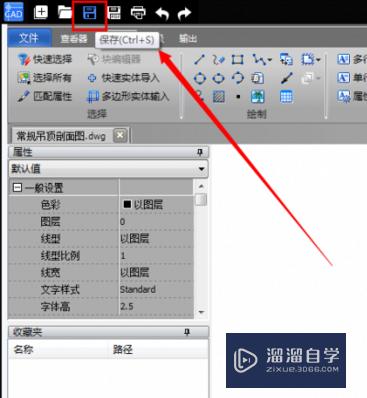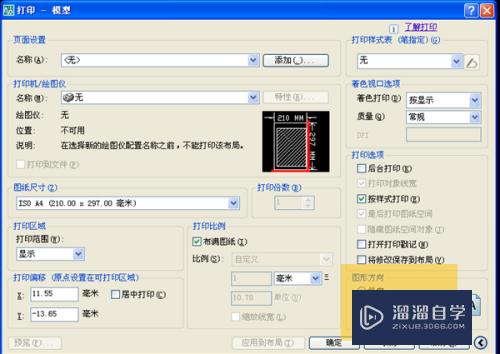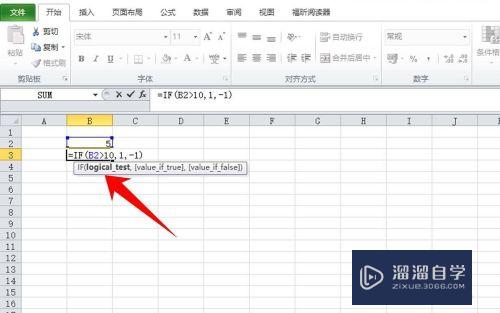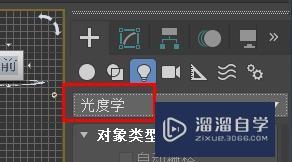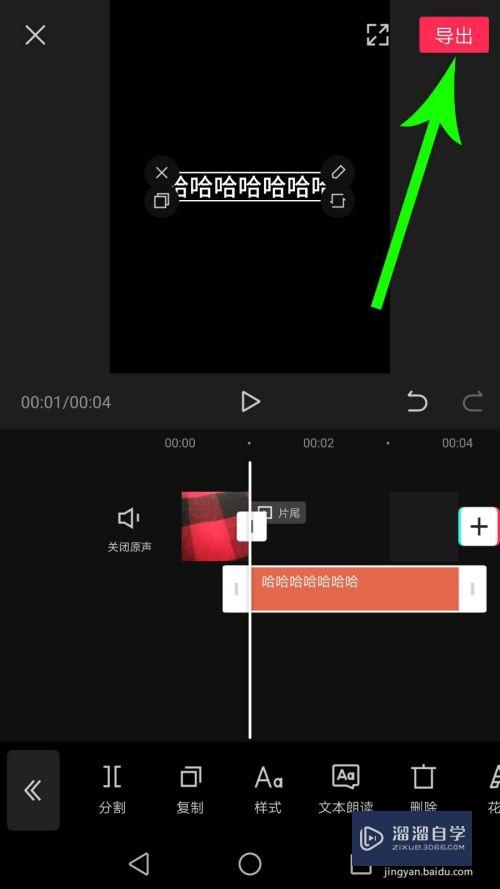在CAD中怎么插入ole对象(cad中ole对象)优质
CAD添加技术条件。如何在CAD中插入ole对象。在CAD制图中。我们在日常的工作中经常使用CAD中的ole对象功能。在图纸的任何位置插入ole对象。但是在CAD中添加技术条件。那么来学习在CAD中怎么插入ole对象的操作方法吧!
图文不详细?可以点击观看【CAD免费视频教程】
工具/软件
硬件型号:惠普(HP)暗影精灵8
系统版本:Windows7
所需软件:CAD编辑器
方法/步骤
第1步
启动软件。点击“打开”选项卡。将需要进行编辑的CAD图纸文件进行打开即可。
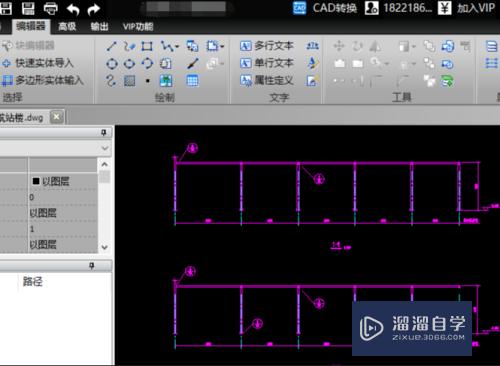
第2步
CAD图纸文件打开之后。把软件顶部菜单栏中的选项卡切换到“编辑器”选项。然后接下来在“绘制”工具栏中鼠标在点击“OLE对象”选项。并激活该命令选项。
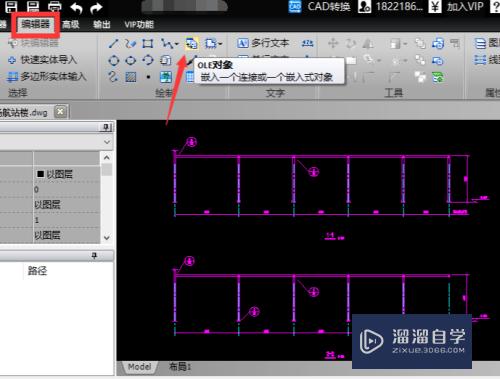
第3步
在CAD图纸中选择需要嵌入对象的位置。也可以输入宽度和高度指定位置。在选择完成后。即可激活插入对象窗口。

第4步
最后在弹出的“插入对象”对话框中。选择“新建”选项。然后在对象类型中选择要插入的对象。选择完成之后。点击对话框右上角的“确定” 按钮。退出对话框。
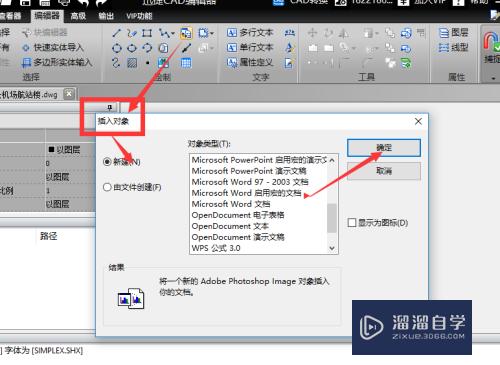
以上关于“在CAD中怎么插入ole对象(cad中ole对象)”的内容小渲今天就介绍到这里。希望这篇文章能够帮助到小伙伴们解决问题。如果觉得教程不详细的话。可以在本站搜索相关的教程学习哦!
更多精选教程文章推荐
以上是由资深渲染大师 小渲 整理编辑的,如果觉得对你有帮助,可以收藏或分享给身边的人
本文标题:在CAD中怎么插入ole对象(cad中ole对象)
本文地址:http://www.hszkedu.com/72972.html ,转载请注明来源:云渲染教程网
友情提示:本站内容均为网友发布,并不代表本站立场,如果本站的信息无意侵犯了您的版权,请联系我们及时处理,分享目的仅供大家学习与参考,不代表云渲染农场的立场!
本文地址:http://www.hszkedu.com/72972.html ,转载请注明来源:云渲染教程网
友情提示:本站内容均为网友发布,并不代表本站立场,如果本站的信息无意侵犯了您的版权,请联系我们及时处理,分享目的仅供大家学习与参考,不代表云渲染农场的立场!